در این نوشته، به روش پیوستن (اتصال) به Raspberry Pi Zero از راه USB خواهم پرداخت.
گام نخست: نصب Raspbian
برای نصب Raspbian، تعداد زیادی آموزش وجود دارد بنابراین توضیح این گام لازم نیست و بعد از نوشتن تصویر (image) Raspbian بر روی کارت حافظه بدون آنکه انرا جدا کنید به پارتیشن boot رفته و فایل ssh را در کارت حافظه ایجاد کنید.
touch ssh
گام دوم: ایجاد فایلهای لازم جهت اتصال به رزبریپای
برای اینکه بتوانیم از راه یک کابل USB به Pi Zero از دستگاه خود از طریق SSH دسترسی پیدا کنیم باید دو فایل زیر ویرایش کنیم.
اولین فایل config.txt است که در پارتیشن بوت (/boot/config.txt) هست ویرایش کرده و خط زیر را به آخر آن اضافه میکنیم.
dtoverlay=dwc2
سپس فایل cmdline.txt که در پارتیشن بوت (/boot/cmdline.txt) آویرایش کرده و خط زیر را بعد از rootwait اضافه میکنیم.
(توجه داشته باشید که تنها یک فاصله بین “rootwait” و خط زیر بگذارید، زیرا در غیر این صورت ممکن است به درستی کار نکند. و حتی ممکن است از قبل متنی بعد از “rootwait” وجود داشته باشد، در این صورت همچنان باید پس از “rootwait” خط زیر را اضافه کنید و تنها یک فاصله بعد از “rootwait” و همچنین بعد از “g_ether” بگذارید.)
modules-load=dwc2,g_ether
حالا کارتحافظه را جدا کرده و از طریق USB OTG رزبری خود را به هاست خود وصل کنید.
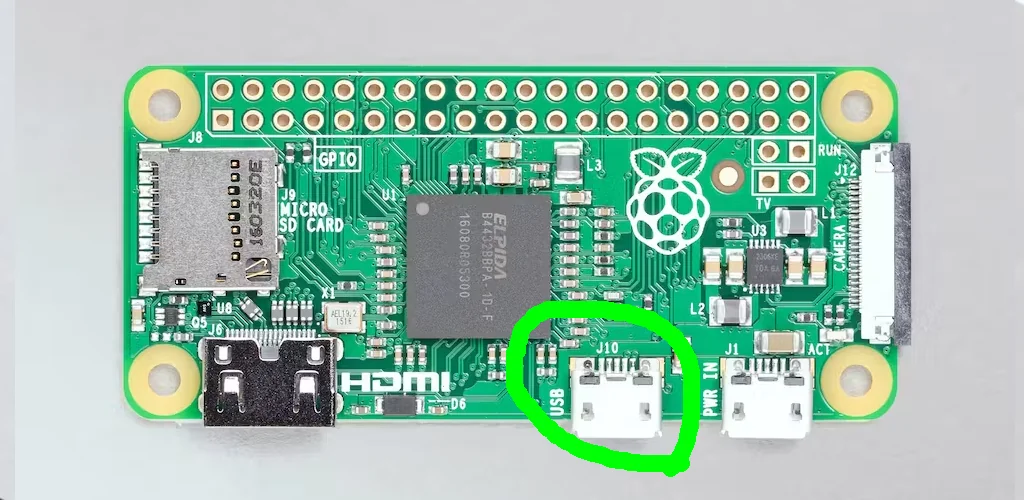
پیکربندی رزبریپای زیرو در این مرحله به طور کامل انجام شده است حالا باید سیستمی که میخواهیم از آن به رزبریپای متصل شویم را پیکربندی کنیم.
گام سوم: پیکربندی میزبان
در دیسترو خود، به قسمت شبکه بروید. و سپس کانکشن جدید از نوع Wired Ethernet ساخته، سپس کانکشن ایجاد شده را ویرایش کرده و در تب “IPv4 Settings” (تنظیمات IPv4)، گزینه “Method:” را به “Shared with other computers” (اشتراک با سایر کامپیوترها) تنظیم کنید.
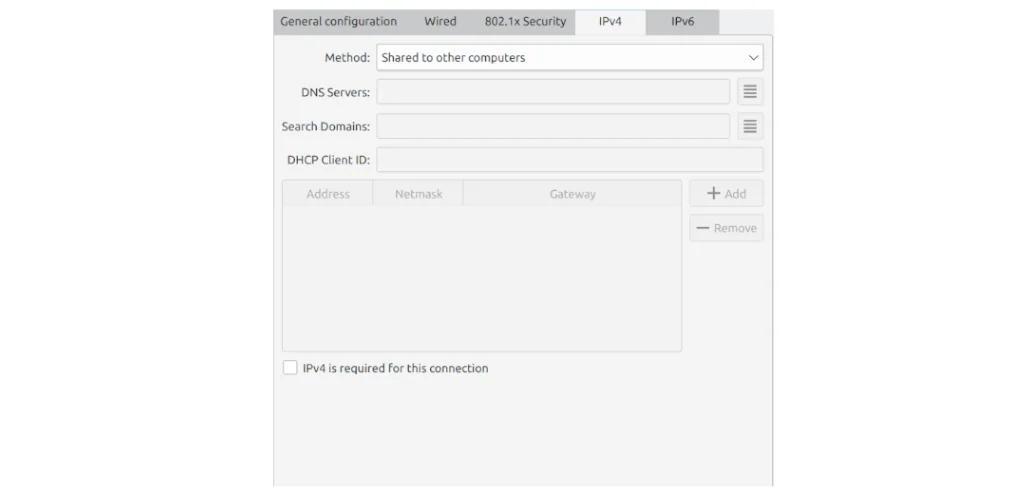
سپس اتصال به کانشکن ساخته شده را قطع و وصل کرده و بعد از اتصال مجدد دستور زیر را وارد کنید:
ping rasberrypi.local
در صورت موفق بودن ping میتوانید به راحتی از راه دستور زیر به رزبری خود متصل شوید:
ssh [email protected]
نوشتههای مشابه:
ذخیره، بازیابی و انتقال ایمیجهای داکر
۲۰ دستور لینوکس که باید بدانید
راه حلی برای مشکل زردی صفحه لپتات
